en af de mere kraftfulde muligheder inden for HootSuite er AutoSchedule. I stedet for at du manuelt vælger, hvilket tidspunkt du vil planlægge eller sende dine sociale mediemeddelelser ved hjælp af hootsuite-planlægningsfunktionen, kan du vælge at bruge indstillingen AutoSchedule til at optimere og automatisere planlægningsprocessen.
AutoSchedule vælger simpelthen et optimalt tidspunkt for dig at sende og derved lindre dig stresset ved at bekymre dig om det bedste tidspunkt på dagen til at dele dine indlæg.
Hootsuite hævder, at algoritmen bruger en kombination af din aktivitet og din tilhængers aktivitet ved at se på din personlige historie for at bestemme delingsmønstre fra din fortid og sende indhold i overensstemmelse hermed, mens du også ser på dine tilhængers feedback.
ifølge hootsuite er den bedste praksis i øjeblikket at bruge autoscheduling-funktionen ofte, da den bliver mere “intelligent” til at lære dine mønstre, jo mere du bruger den. Jeg har også læst nogle var, at manuelt planlægning af meddelelser også hjælper med at forbedre autoscheduling algoritmen.
AutoSchedule aktiveres ved at klikke på Planlægningsikonet og slå AutoSchedule til.
før du bruger funktionen, anbefaler jeg, at du indstiller din tidssone via “Indstillinger” > “konto”. Derfor, hvis du er i Nigeria, kan du indstille den til (GMT+1) Afrika/Lagos.
jeg anbefaler også, at du konfigurerer dine indstillinger for Automatisk planlægning via “Indstillinger” > “Automatisk planlægning”. Lige der kan du indstille antallet af indlæg, der skal planlægges inden for et tidsinterval dagligt, samt vælge de dage, du vil have beskeder planlagt på.
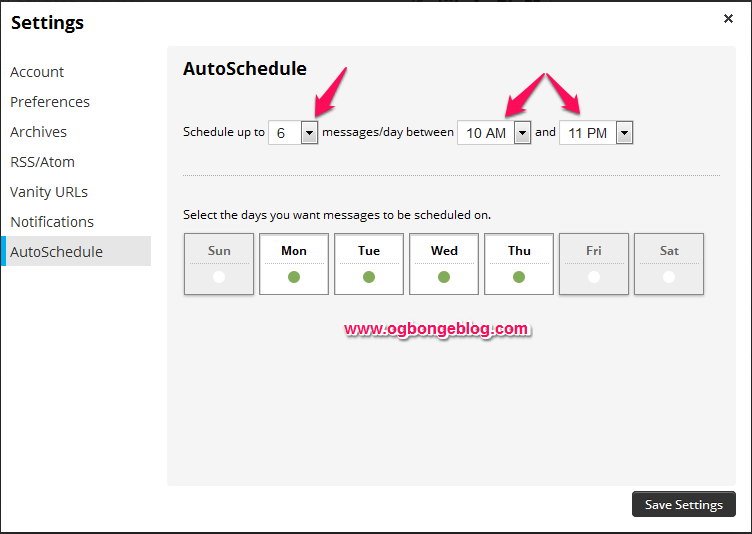
for eksempel betyder indstillingerne ovenfor simpelthen 6 Auto planlagte indlæg vil kun gå ud mandag, tirsdag, onsdag og torsdag mellem 10am og 11pm for det tidsområde, jeg har mit Dashboard indstillet til. Hvis du komponerer 25 beskeder i et møde, kun 6 af dem bliver automatisk planlagt for den pågældende dag, og derefter flyttes de videre til den næste dag i dine indstillinger.

Stol trygt på, ligesom regelmæssige planlagte meddelelser AutoSchedule meddelelser kan ses og omlagt til enhver tid. Disse meddelelser vises med et urikon ved siden af dem i Publisher og kan omlægges på samme måde som almindelige meddelelser. Efter omlægning forsvinder urikonet og bekræfter din nye planlagte tid.
hvis du ønsker at oprette flere meddelelser til bestemte tidspunkter og gentage beskeder, foreslår jeg hootsuite Bulk planlægning. Med Bulk planlægning kan du sende op til 350 beskeder på en gang. Disse meddelelser vil gå ud på det tidspunkt og frekvens, som du indtaster.
Sådan planlægges opdateringer automatisk ved hjælp af Hootsuite

==> ligesom at planlægge dine meddelelser som forklaret her, skal du vælge Netværk og skrive din besked.
==> i rullemenuen skal du aktivere funktionen AutoSchedule.
= = > klik AutoSchedule og du er færdig!
for at sikre, at dine meddelelser sendes på den nøjagtige dato og det ønskede tidspunkt, ville det bedste alternativ være at indstille din AutoSchedule til OFF. Når du skriver en besked, skal du blot klikke på planlægningsikonet, ændre AutoSchedule til OFF og derefter manuelt vælge dato og klokkeslæt for, at indlægget skal gå ud.
jeg håber det hjælper.